[ExpertWiFi] Hogyan adhatok hozzá PoE kapcsolót és PoE hozzáférési pontot AiMesh csomópontként a VPN vezetékes routerhez?
A Power over Ethernet (PoE) lehetővé teszi a PoE-támogatott eszközök, például kapcsolók, hálózati kamerák és routerek hálózati kábelen keresztül történő tápellátását. Lehetővé teszi a tápellátás és az adatok átvitelét egyidejűleg ugyanazon az RJ-45 hálózati kábelen keresztül, lehetővé téve a hálózati eszközök telepítését és elhelyezését olyan helyeken, ahol nincs konnektor.
Az AiMesh több kompatibilis ASUS router összekapcsolásával egy egész házra kiterjedő mesh WiFi hálózatot hoz létre. A rugalmas és skálázható technológia lehetővé teszi, hogy különböző AiMesh-kompatibilis routereket keverjen, és bármikor újakat adjon hozzá a lefedettség javítása érdekében. Az AiMesh-ről további információkat itt talál: [Vezeték nélküli router] Hogyan állítható be ZenWiFi AiMesh rendszer (Web GUI)?
Ha környezetében PoE-eszközökre van szükség, és AiMesh-t is igényel, akkor kövesse ezt az útmutatót a beállítás befejezéséhez.
Megjegyzés: Vegyük az ExpertWiFi EBG15-öt VPN vezetékes routerként, az ExpertWiFi EBA63-at PoE hozzáférési pontként és az ExpertWiFi EBP15-öt PoE kapcsolóként példának a következő beállítási folyamathoz.
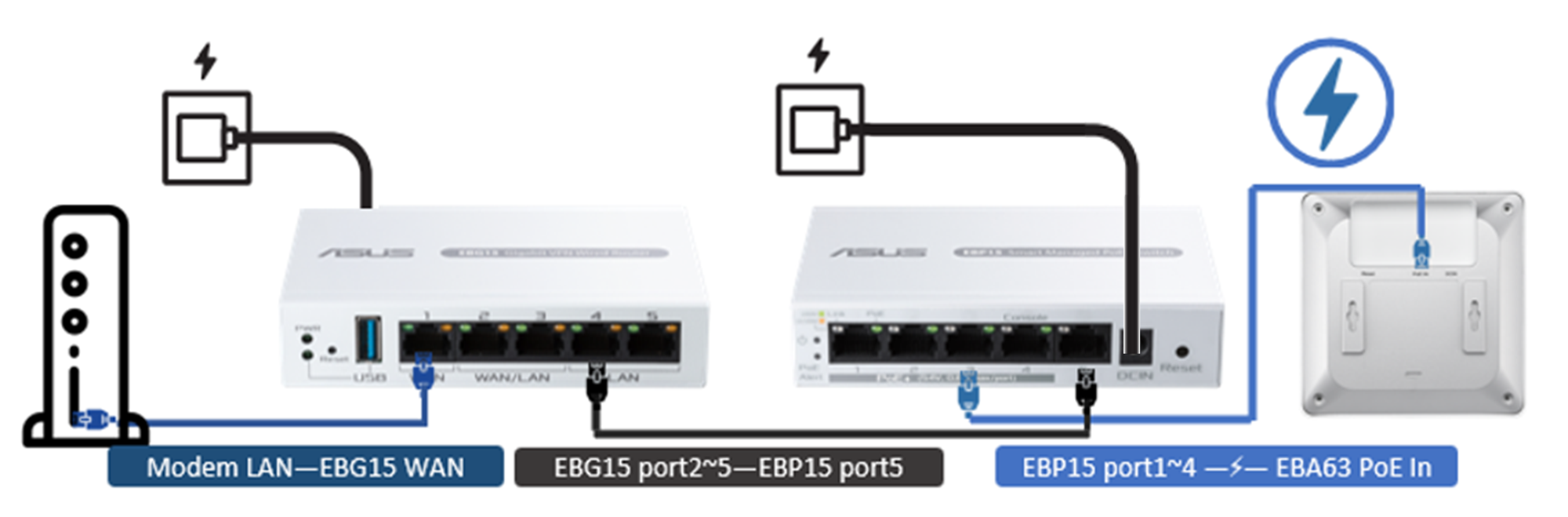
1. Csatlakoztassa a modem LAN-csatlakozóját az ExpertWiFi EBG15 WAN-portjához, majd dugja be az adaptert a DCIN-portba, és csatlakoztassa egy konnektorba.
2. Csatlakoztassa az ExpertWiFi EBG15 2-5 portját az ExpertWiFi EBP 15 5 portjához, majd dugja be az adaptert a DCIN portba, és csatlakoztassa egy konnektorba.
3. Csatlakoztassa az ExpertWiFi EBP15 1-4 PoE portot az ExpertWiFi EBA63 PoE in porthoz. (Az ExpertWiFi EBA63 PoE-n keresztül kapja a tápellátást, így nincs szükség további tápcsatlakozásra.)
Az AiMesh rendszert beállíthatja ExpertWiFi Appon vagy ExpertWiFi Web GUI-n keresztül.
1. Látogasson el a Google Play vagy az iOS App Store áruházba, és keresse meg az ASUS ExpertWiFi-t, vagy a telefonjával olvassa be a QR-kódot az alkalmazás letöltéséhez.
- Google Play: https://asus.click/asusexpertwifia
- App Store: https://asus.click/asusexpertwifii
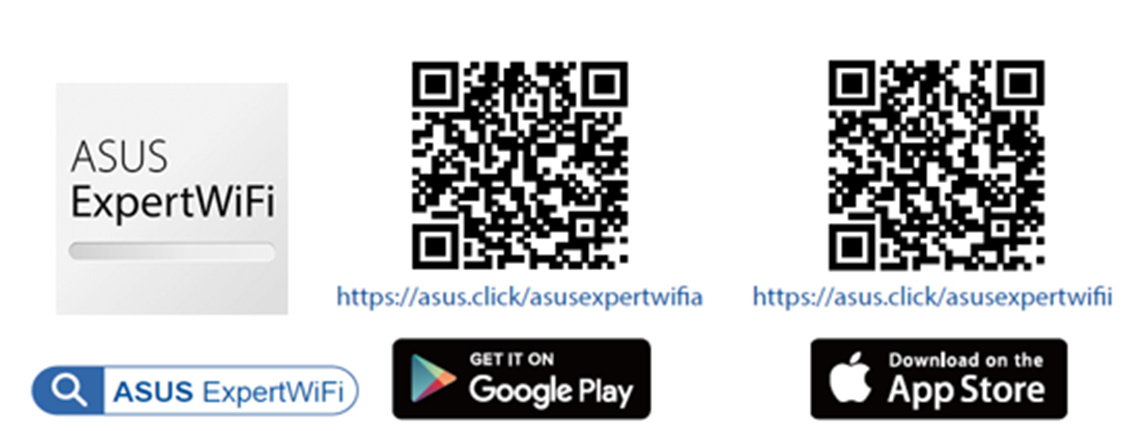
2. Nyissa meg a Bluetooth funkciót a telefonon, és kövesse a képernyőn megjelenő beállítási utasításokat.
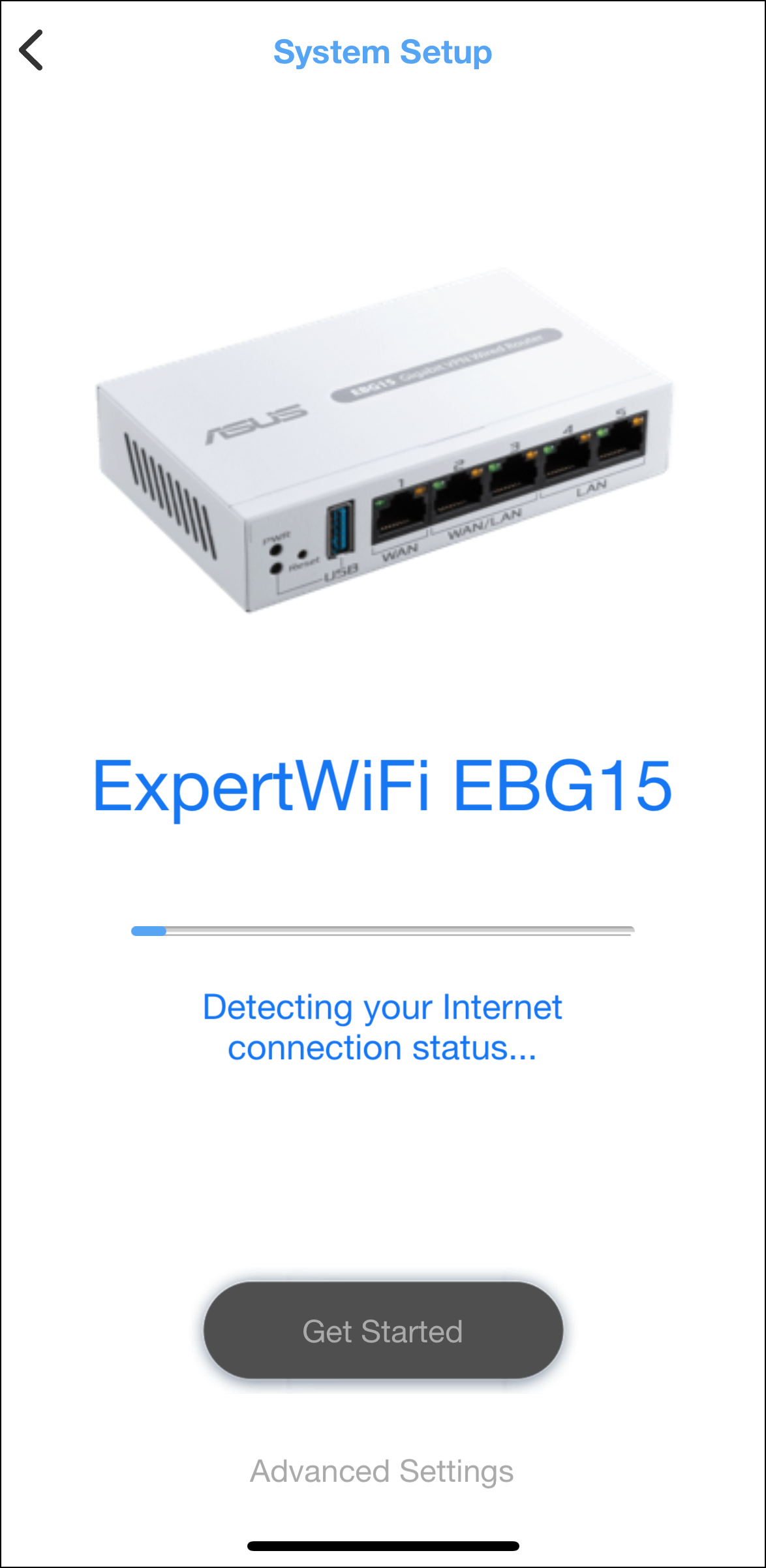
Megjegyzés: Bővebb információért lásd: [ExpertWiFi]Hogyan állítható be az ExpertWiFi vezetékes router az ExpertWiFi app alkalmazáson keresztül (iOS/Andriod)?
3. A telepítés után az ExpertWiFi alkalmazás megjelenít egy értesítést, amely arra kéri, hogy engedélyezze a kapcsolatot az ExpertWiFi EBP15 és az ExpertWiFi EBA63 eszközzel.
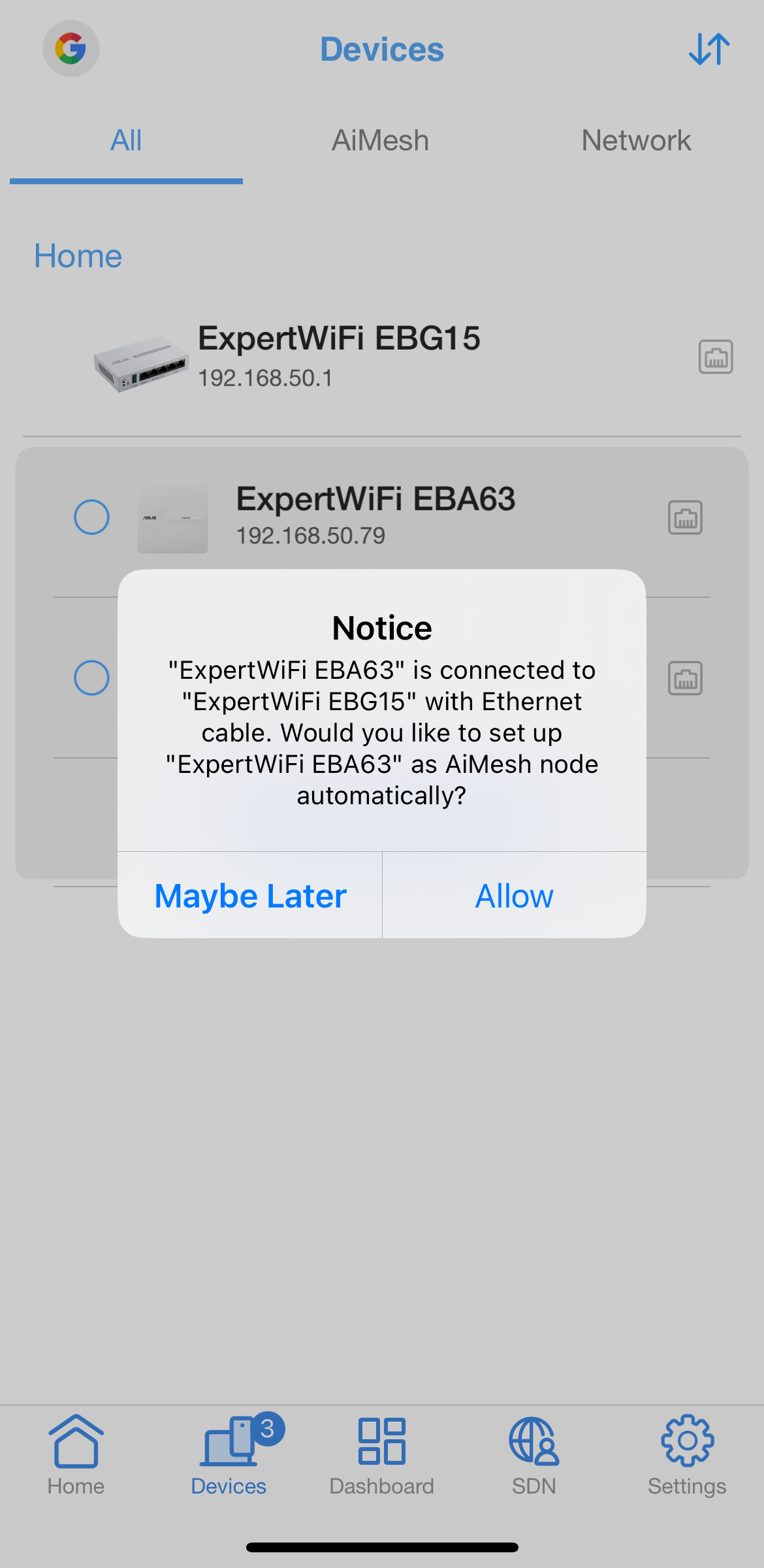
4. Engedélyezés után az ExpertWiFi EBP15 és az ExpertWiFi EBA63 automatikusan csatlakozik az ExpertWiFi EBG15 topológiájához AiMesh csomópontként.
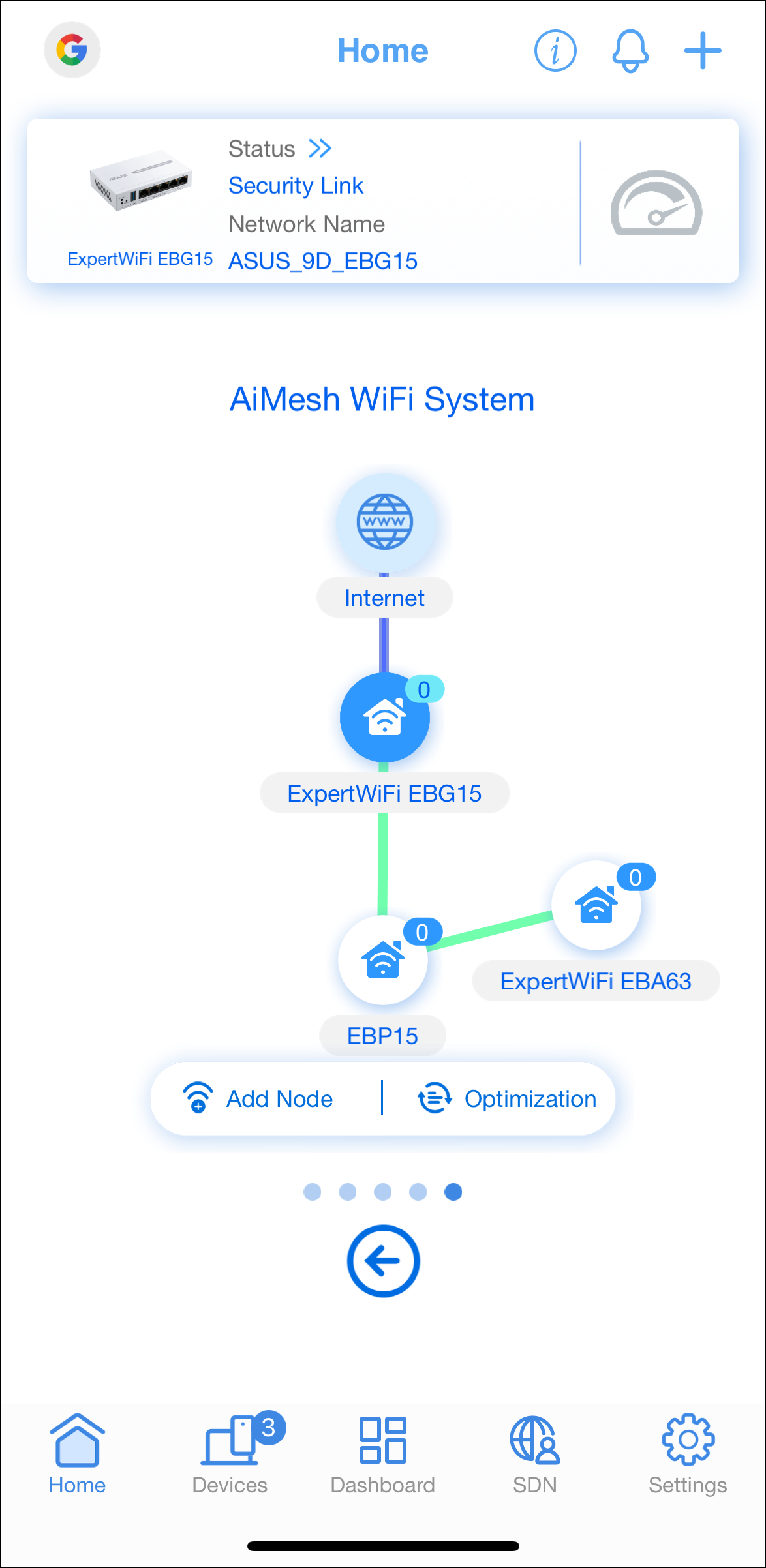
1. Adja meg ExpertWiFi routere LAN IP címét vagy az ExpertWiFi router URL-jét: http://www.expertwifi.net a webes felhasználói felületre lépéshez.

Megjegyzés: Bővebben lásd: [ExpertWiFi] Hogyan léphetek be az ExpertWiFi routerem beállítási oldalára a webes felhasználói felületen keresztül?
2. A bejelentkezéshez gépelje be ExpertWiFi routere felhasználónevét és jelszavát

Megjegyzés: Ha elfelejtette felhasználónevét és/vagy jelszavát, állítsa vissza az ExpertWiFi routert a gyári alapállapotra és beállítások szerint.
Az ExpertWiFi router gyári alapállapotra történő visszaállítását illetően lásd [ExpertWiFi] Hogyan állítható vissza az ExpertWiFi router a gyári beállításokra?
3. Válassza az [AiMesh] lehetőséget, az ExpertWiFi EBP15 és az ExpertWiFi EBA63 megjelenik az AiMesh-t támogató eszközök listájában a jobb alsó sarokban.
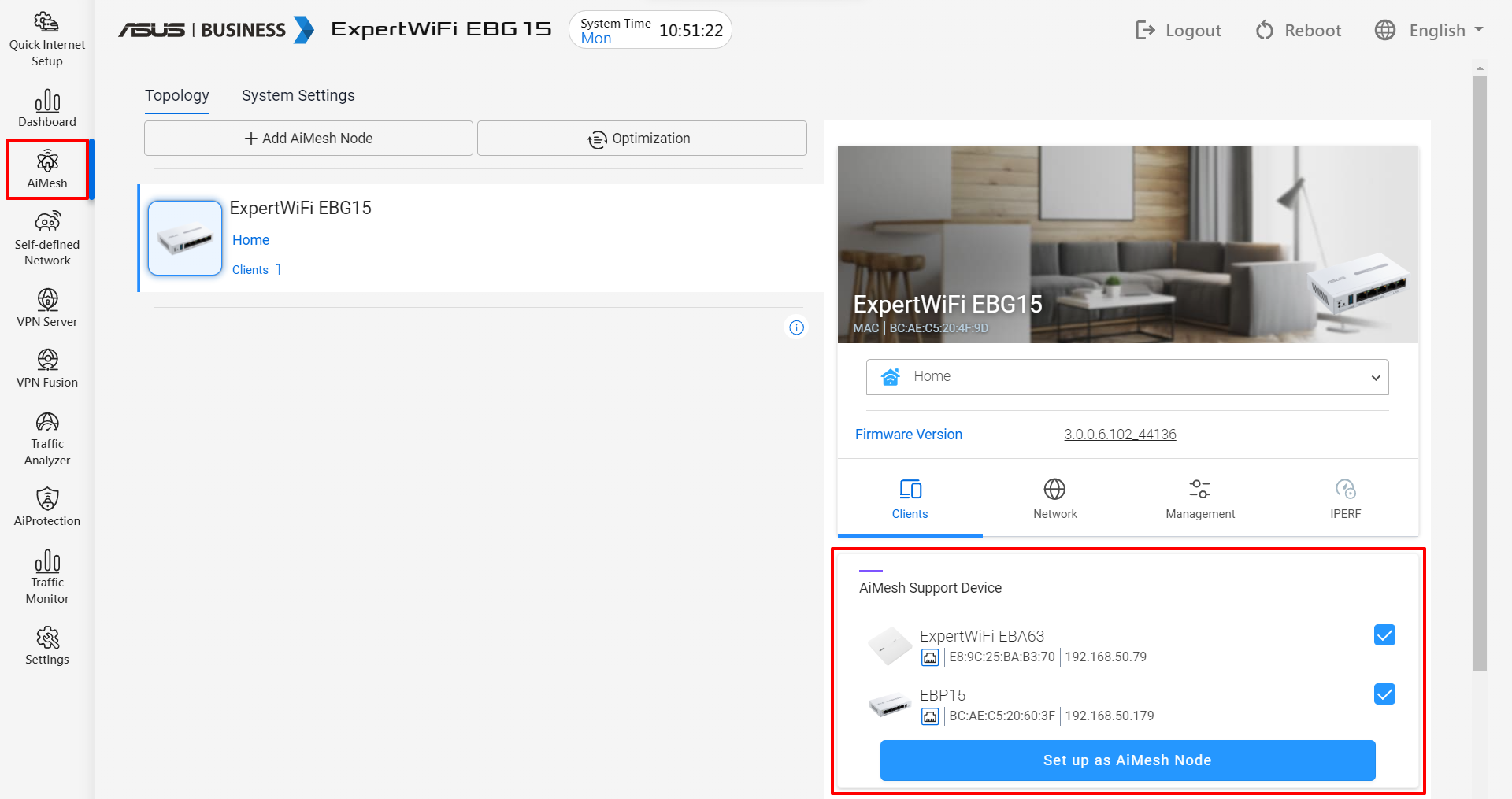
4. Válassza ki az ExpertWiFi EBP15 és az ExpertWiFi EBA63 eszközt, majd kattintson a [Beállítás AiMesh-csomópontként] gombra.
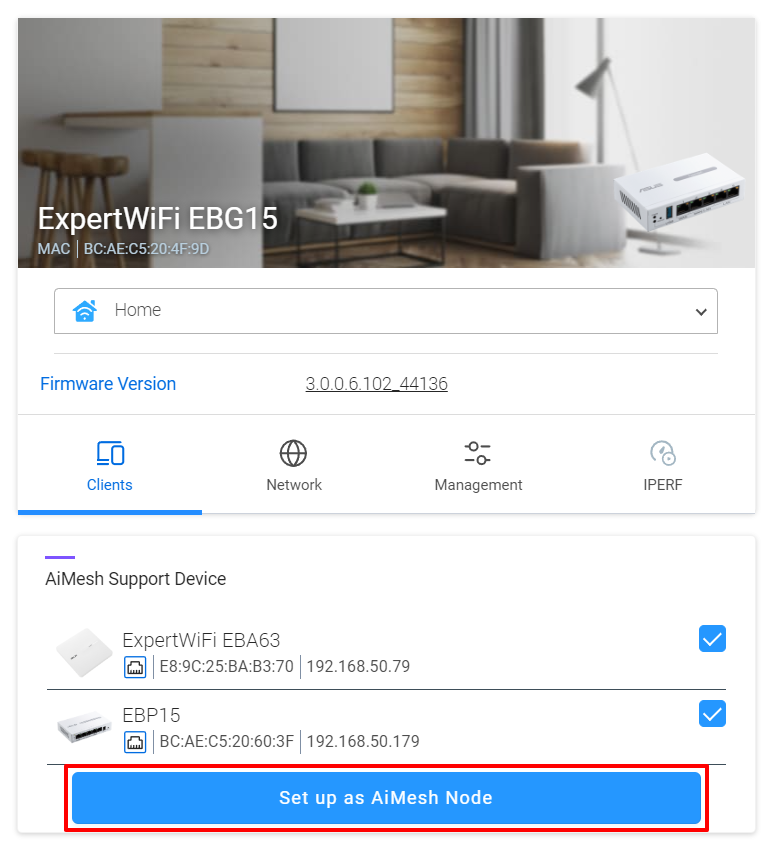
5. Néhány perc alatt az ExpertWiFi EBP15 és az ExpertWiFi EBA63 automatikusan csatlakozik az ExpertWiFi EBG15 topológiájához AiMesh csomópontként.

GyIK
1. Hogyan lehet elhárítani a hibákat, ha a PoE-eszköz csatlakoztatása után nincs tápellátás?
a. Ellenőrizze, hogy a PoE-eszköz a tápellátás végén az eredeti hálózati adaptert használja-e, és hogy az megfelelően működik-e.
b. Ellenőrizze, hogy a hálózati kábel megfelelően működik-e.
c. Ellenőrizze, hogy a PoE-eszköz a megfelelő PoE-porthoz van-e csatlakoztatva.
d. Végezzen keresztpróbát más PoE-eszközökkel, hogy ellenőrizze, megfelelően működnek-e.
Hogyan juthatok hozzá a (segédprogramhoz / belső vezérlőprogramhoz)?
A legfrissebb illesztőprogramokat, szoftvereket, belső vezérlőprogramokat és használati útmutatókat az ASUS Letöltőközpontból szerezheti be.
Amennyiben bővebb információra van szüksége az ASUS Letöltőközpontról, lásd az alábbi hivatkozást.